Cinema 4D软件建立3d打印模型的9条建议与诀窍
时间:2016-09-14 11:51 来源:造物三维 作者:中国3D打印网 点击:次
在这篇C4D软件操作教程中,大家将学习如何把Cinema 4D模型转变成真实的、实体的、可3d打印的对象。这里我们介绍了10条很重要的建议与诀窍,为3d打印准备干净、光滑、封闭、高质量的模型。 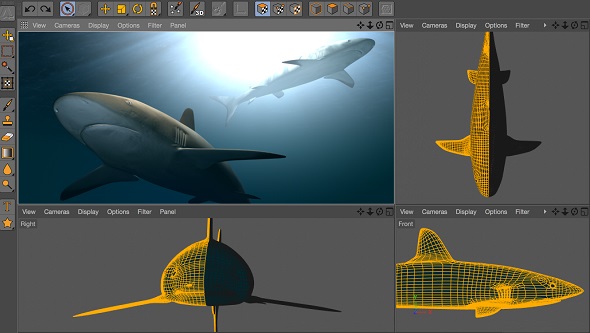
1、尺寸设置与缩放在正式建模前进行一些简单的设置,将使你后续工作更为简单。你也许希望把软件操作单位设置成毫米(C4D软件默认的是厘米),这样在3d 打印前没必要缩放模型。点击命令“Edit-Project Setting”,并把“Project Scale”设置为“1 millimeter”。 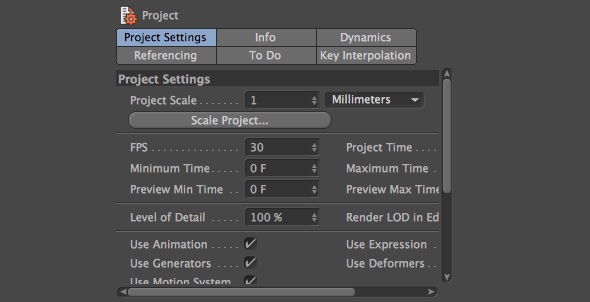
如果你经常用Cinema 4D软件建立3d打印模型,建议把软件的偏好单位设置成毫米。为实现这一目的,点击命令“General Preferences – Units – Change Unit Display”,并旋转“millimeter”。 2、取消光影着色C4D通过光影着色功能使模型在屏幕上看起来非常光滑。即使圆、球体及其他曲形在Cinema 4d中看起来非常光滑,它们实际上是由大量多边形组成,这才是3d打印机使用的模型的真正样子。为了能看清多边形,选择文件列表中所有的光影着色标签,删除掉即可。 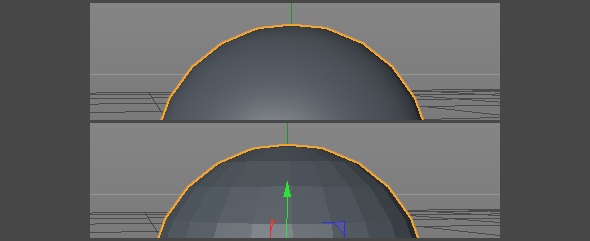
3、增加分段数:光滑模型为避免3d打印产品出现“像素化”的效果,增加模型分段数非常关键。为达到这一目的,选择你的模型,根据需要合理调整分段数。在下图的例 子中,我们把模型的分段数由24增加到96,可以看出高的分段数会让模型更为光滑。根据你打印模型的尺寸和所使用的材料,建模时选择最合适的分段数。总 之,没必要把分段数调到最高级别,多边形尺寸小于0.01mm完全没必要,因为目前的3d打印不能打印出小于这个尺寸的细节。 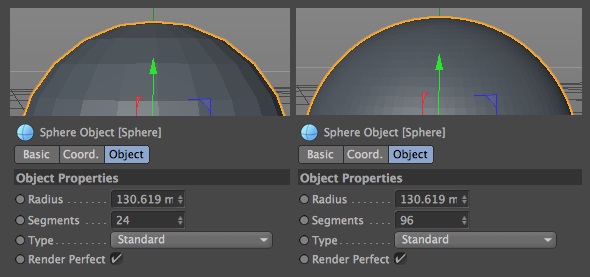
4、截面视图:检查模型内部情况尽管你的模型从外面看来很完美,但内部也许完全是另一副样子。交叉与内部壁面会打印前模型处理非常复杂,因为3d打印要求模型是一个连续的外壳体,没有其他内部结构。 检查这类问题的最好方式是内部视图,执行“ Edit – Project Settings”命令,选择“View Clipping”选项。通过这一设置,改变视图范围以选择最合适的视图截面。 下面的截图显示模型内部存在一个问题。多个对象链接在一起,导致这几个模型在内部发生重叠。不幸的是,3d打印机可能会错误地处理这类模型,但是有个简单的解决办法(查看下一步)。 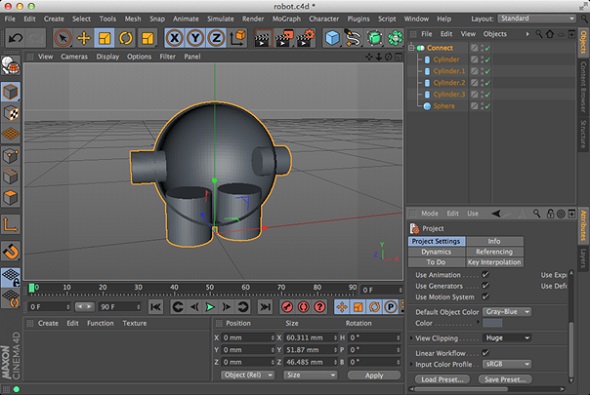
5、合并对象,避免重叠3d打印机需要知道你是否需要以及如何把不同的对象合并在一起。就像你上一步看到的情况,从外部看起来很完美的模型也许内部存在瑕疵。 幸运地是,C4D有个功能强大的免费插件“Magic Merge”非常方便。点击这里下载插件,并 解压到“maxon/cinema4d/plugins”文件夹,保存设计并重启Cinema 4D继续。如果你已经“connected”模型,记住要拆开它们。然后选择所有分开的对象,在顶部菜单选择“Plugin”并点击“Magic Merge”,这将生成非常干净的合并对象。 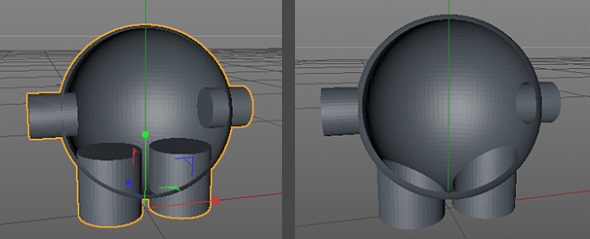
6、使模型封闭、流形为3d打印做设计,意味着你的C4D模型必须能在现实世界“存在”,这是CG模型普遍存在的关键问题。比如,你的模型必须封闭。问你自己:如果你把水倒入你的模型内部,水是否会流出来?如果能流出来,你需要找到那些空洞并封闭它们。 下图是个模型没有封闭的实例,你能清楚看到模型有个大的孔洞。 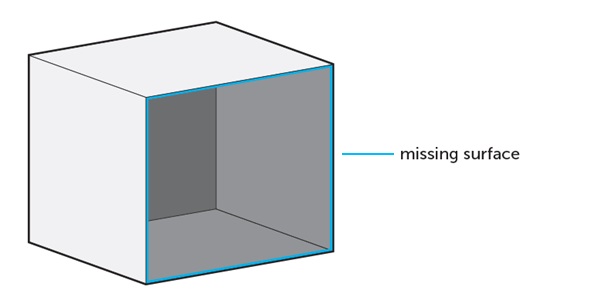
幸运地是,Cinema 4D有个工具能精确检查模型孔洞。你可以使用网格检查工具来判断模型的封闭问题。打开“Attribute Manager”,选择“Mode – Modeling – Mesh Checking Tab”,勾选“Mesh Check”与““Boundary Edges”,取消勾选所有其他选项。这个操作会显示出导致模型不封闭的孔洞。 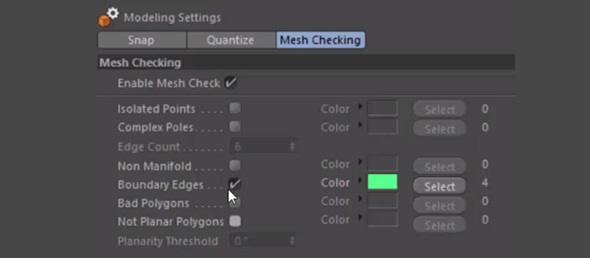
你要做的下一件事是勾选“Non Manifold”复选框,它会高亮显示所有会产生问题的、不需要的额外面或者边。有些时候很难发现这些额外的几何,因为它们可能位于模型内部(查看教程的第5步)。 7、壁厚:确保壁可被打印为了保证C4D的模型能够打印出来,你必须保证模型的每个壁面都有一定的厚度。如果壁面没有设置厚度,3d打印机会对相关信息缺失,没法确定要打印的壁厚是多少。 下图左边模型壁面没有厚度,是无法打印的。而右图是可以打印的实体。 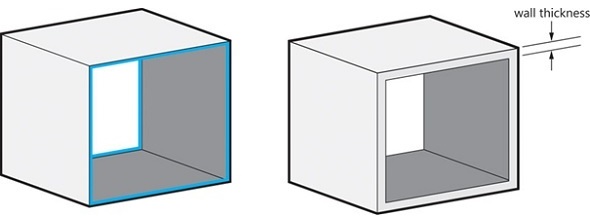
一种快速为壁面添加厚度的方法是选择“Extrude Tool”,选择“Maximum Angle of 91°”,勾选“Preserve Groups”和“Create Caps”选项. 如果你的模型是封闭的(比如一个立方体),壁厚将是你的整个模型。在这种情况下,你没必要指定壁厚,因为你的整个模型将作为实体打印出来。 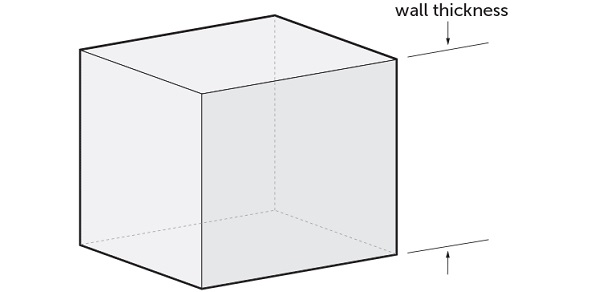
8、改变法向:修复方向错误的面另一个常见的错误是面的法向反向问题。这意味着你的模型一个表面的方向反了(面的方向指向内部,而不是应该的朝外的方向)。 修复这类问题,在C4D中通过“selecting the faces”来查看面的法向。朝外的面显示为橙色,而反向的则显示为紫色。寻找反向面的另外一种方法是选择“Options – Backface Culling”命令,反向的面会从视图中消失。 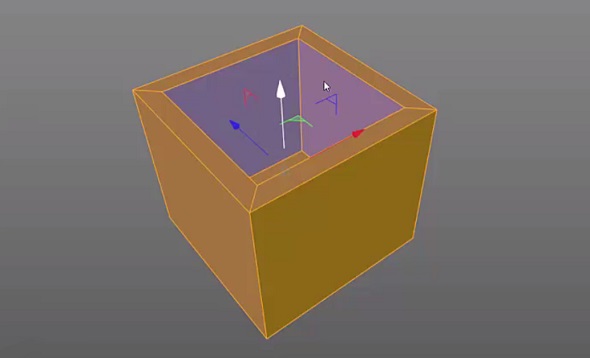
修复这类错误非常简单,选择所有的面并单击命令“Align Normals”即可。你也可以选择特定的面,执行“Reverse Normals”命令。 9、导出模型模型已建立修复完成,现在要做的是把你的模型存为可打印文件。选择“File – Export”命令导出STL文件(3d打印标准文件格式)。选择“export scale of 1 millimeter”,以保证对象的尺寸与你在第一步的设置中一致。 如果你要使用全彩3d打印,导出贴图和上色模型为“VRML 2”格式。 (责任编辑:admin) |